本文还有配套的精品资源,点击获取
简介:本文将指导您如何使用键盘自定义工具提高工作效率,包括选择适当的软件、配置按键功能、保存设置、测试与应用、考虑兼容性和安全性,并对高级应用进行说明。
1. 键盘工作原理与键值概念
1.1 键盘的工作原理
键盘是计算机中不可或缺的输入设备,其工作原理基于一系列物理和电子机制。当用户按下键盘上的一个键时,机械开关或传感器检测到压力变化,并将该动作转换为电信号。随后,这个信号被键盘的微处理器解释,产生一个扫描码,这是每个键在键盘布局上的唯一标识。
1.2 键值的概念
在键盘操作中,键值(也称为扫描码或键码)是一个关键的概念。每个按键对应一个特定的键值,这个键值在操作系统层面被识别和处理。例如,在大多数键盘布局中,字母“A”键对应键值为0x04,而“Space”空格键可能对应0x2C。了解键值对于进行键盘编程或自定义设置至关重要。
1.3 键值在自定义中的应用
自定义按键功能的实现依赖于对键值的理解和操作。用户可以通过各种工具修改按键的默认功能,例如将特定的快捷键绑定到复杂命令上,从而实现更快捷的工作流程。这种自定义有助于提高个人的工作效率,并能够根据个人喜好或工作需求,来个性化其键盘使用体验。
在这个章节中,我们首先了解了键盘的工作原理以及键值的基础概念,这为后续章节关于自定义按键功能和第三方键盘软件的深入讨论奠定了基础。在下一章节中,我们将探讨自定义按键功能的目的和好处,以及如何具体地实现这些功能以提升个人的工作效率和满足感。
2. 自定义按键功能的目的和好处
自定义按键功能是将键盘上的按键映射成特定的命令、宏或快捷方式,以提高用户的操作效率和满足个性化需求。它的核心在于赋予了键盘更多的灵活性和个性化,使得用户能够根据自己的习惯和工作需求对键盘进行配置。
2.1 自定义按键功能的概念解析
2.1.1 功能键与普通键的区别
在键盘上,功能键(Fn键)和普通键有着明显的区别。普通键指的是那些用于输入字符、数字和标点符号的按键。而功能键通常位于键盘的最上方,有着特定的功能,比如调节音量、开启搜索等。自定义按键功能通常涉及到普通键的额外设定,而功能键更多的是用于与其他按键组合实现更复杂的操作。
2.1.2 自定义按键的原理和作用
自定义按键功能的原理是通过特定的软件来重新定义键盘上某个按键的作用。例如,可以将键盘上的F1键映射为打开常用软件,或是将几个按键组合映射为一个宏命令。作用在于能够减少重复性操作,提高工作效率,同时让键盘操作更加符合用户的个性化需求。
2.2 自定义按键带来的便利性
2.2.1 提高工作效率的实例
自定义按键功能可以大幅提高工作效率,以软件开发为例,开发者可以将重复的代码段映射为一个宏命令,通过单个按键即可快速插入预设的代码模板。在文本编辑中,也可以将复杂的格式化操作映射到特定的按键上,从而减少重复劳动。
2.2.2 个性化操作的满足感
除了提高效率,自定义按键还能够满足用户对个性化操作的需求。许多用户可能习惯于使用特定的快捷键来完成任务,通过自定义按键功能,他们可以将这些快捷键映射到键盘上自己喜欢的键位上,使得操作更加符合个人习惯,从而带来更多的操作满足感。
2.3 自定义按键的局限与挑战
2.3.1 键盘兼容性问题
尽管自定义按键功能提供了很多便利,但在实际应用中,它也存在一些局限和挑战。首先就是键盘兼容性问题。不同键盘的硬件设计和固件支持可能不同,某些自定义操作在一些键盘上可能无法实现,或者需要特定的驱动支持。
2.3.2 自定义操作的风险与管理
另一个挑战是自定义操作的风险与管理。在将按键映射为复杂命令或宏时,错误的配置可能导致意外的操作,甚至是系统安全漏洞。因此,用户需要了解如何管理这些自定义设置,并确保其不会带来安全风险。
在本章节中,我们深入理解了自定义按键功能的概念,并探讨了它带来的便利性和面临的挑战。接下来的章节将介绍第三方键盘自定义软件,这将为读者提供实际操作的途径和方法。
3. 第三方键盘自定义软件介绍
3.1 常见的第三方自定义软件概览
3.1.1 软件功能和特点对比
自定义键盘软件的市场琳琅满目,每款软件都有其独特的功能和界面设计,以满足不同用户的需求。以下是几款流行的第三方自定义键盘软件及其特点:
Karabiner-Elements 功能 :支持复杂按键映射、按键重复、鼠标控制等。 特点 :开源,免费,界面相对传统,功能强大,尤其在Mac用户中流行。
AutoHotkey
功能 :除了键盘映射,还可用于自动化脚本、快捷方式、游戏热键配置等。 特点 :高度可定制,支持多种编程命令,适用于Windows平台。
xmodmap
功能 :Linux系统下进行键位映射的工具。 特点 :轻量级,命令行界面,适合有技术背景的用户。
Microsoft Keyboard Layout Creator
功能 :设计键盘布局,实现按键自定义。 特点 :由微软官方提供,适合Windows系统,操作简单,无需深入了解编程。
3.1.2 软件支持的键盘类型和操作系统
不同自定义键盘软件支持的键盘类型和操作系统存在差异,用户在选择软件时应根据自己的设备和操作系统进行选择。
| 软件名称 | 支持键盘类型 | 支持操作系统 | | ---------------- | ------------ | ------------ | | Karabiner-Elements | 多种 | Mac | | AutoHotkey | 多种 | Windows | | xmodmap | 多种 | Linux | | Microsoft Keyboard Layout Creator | 有限 | Windows |
请注意,对于非主流键盘和操作系统,可能需要寻找特定的社区支持或使用通用解决方案。
3.2 软件界面和操作流程
3.2.1 主要界面布局和操作指南
接下来,我们以Karabiner-Complex-Modifications(Karabiner-Elements的后继软件)为例,来了解界面布局和基本操作流程。
Karabiner-Complex-Modifications的主界面分为几个主要部分:
配置文件管理 这里可以导入、导出或创建新的配置文件。 修改器列表 在这里添加或删除修改器规则。 预览和调试 在这里可以实时测试和调试配置的按键映射。
操作指南如下:
打开Karabiner-Complex-Modifications应用。 选择或创建一个新的配置文件。 在修改器列表中添加所需的修改器规则。 设置规则参数,包括输入、输出和触发条件。 使用预览功能来测试按键映射是否符合预期。 保存配置并应用到系统中。
3.2.2 关键功能的详细解析
对于自定义按键设置,Karabiner-Complex-Modifications提供了一系列强大的功能。以下是几个关键功能的详细解析:
复杂修改器(Complex Modifications) 允许用户创建复杂的键位映射,例如,将单个按键映射为多个按键的组合。
{
"title": "复杂修改器示例",
"rules": [{
"description": "将CapsLock映射为Control + Option + Command + Shift",
"manipulators": [{
"type": "basic",
"from": {
"key_code": "caps_lock",
" modifiers": {
"optional": ["any"]
}
},
"to": [{
"key_code": "left_control",
" modifiers": ["left_option", "left_command", "left_shift"]
}]
}]
}]
}
设备特定修改器(Device Specific Modifications) 可以针对特定的键盘进行按键配置,方便用户在使用多个设备时拥有不同的设置。
{
"title": "设备特定修改器示例",
"identifiers": {
"vendor_id": 1234,
"product_id": 5678
},
"rules": [{
// 配置内容...
}]
}
3.3 用户反馈和评价分析
3.3.1 社区和论坛的使用体验分享
第三方键盘自定义软件的社区和论坛是了解实际使用体验的好地方。用户通常会在这些平台上分享他们的使用心得、遇到的问题以及解决方案。Karabiner-Complex-Modifications的Reddit社区和GitHub问题追踪器便是两个很好的例子。用户可以找到与自己相似需求的配置示例,或者寻求帮助。
3.3.2 软件更新与维护的透明度评价
用户对软件的更新频率和透明度有着高度关注。软件开发者如何处理用户反馈,如何在更新说明中清晰地记录变更,以及如何稳定地维护软件功能,都是评估一个软件是否值得长期信赖的重要因素。Karabiner-Complex-Modifications在这方面做得相对不错,开发者及时回应用户反馈,并且在GitHub上提供了详细的更新日志。
4. 自定义按键步骤(选择软件、配置、保存、测试、应用)
自定义按键功能对于提升工作效率和满足个性化需求有着不可忽视的作用。在本章节中,我们将逐步探索如何通过第三方软件来实现这一功能。这些步骤包括选择合适的自定义软件、配置与保存键值、测试与应用自定义按键。接下来,我们详细介绍这些流程中的每一个环节。
4.1 选择合适的自定义软件
选择一款适合自己的自定义键盘软件是一个重要的开始。这个过程涉及到多个考量因素,并伴随着一系列的下载和安装步骤。
4.1.1 软件选择的考量因素
在选择自定义软件时,应考虑以下几个主要因素:
支持的键盘类型 :确保软件支持你的键盘型号。不同的软件可能有不同的硬件兼容性。 操作系统兼容性 :确认软件是否与你的操作系统兼容,例如Windows、macOS、Linux等。 用户界面 :选择一个具有良好用户界面和体验的软件,操作简单直观可以大大提高效率。 功能丰富度 :根据需要选择功能丰富的软件,如宏命令、快捷操作等。 社区支持 :一个活跃的社区可以提供丰富的教程、故障解决和用户体验分享。
4.1.2 下载安装流程与注意事项
一旦确定了合适的软件,按照以下步骤下载和安装:
访问官方网站或应用商店 :访问软件的官方网站或下载页面,并下载最新版本。 检查系统要求 :确保你的计算机满足软件的系统要求。 运行安装程序 :按照提示运行安装文件,遵循安装向导的步骤进行安装。 首次运行配置 :安装完毕后,软件可能会引导你进行初次配置,例如选择键盘型号、设置快捷键等。
确保安装过程中,关闭其他不必要的程序,并检查防火墙设置,以防止安装过程中的任何潜在安全问题。
4.2 配置与保存键值
配置自定义键值是赋予键盘新功能的关键步骤。这需要详细的操作步骤和对配置文件的管理。
4.2.1 配置自定义键值的步骤详解
打开自定义软件 :启动你所选择的自定义软件。 识别键盘和键位 :软件界面通常会提供一种方式来识别你的键盘和各个键位。 设定按键功能 :对于每一个想要自定义的按键,你需要选择其要执行的功能。这可能是一个快捷键、宏命令或特定的应用程序。 配置参数 :对于某些功能,你可能需要进一步配置参数,例如宏命令的具体步骤或快捷键的具体组合。 预览和测试 :在保存前,你可以预览按键配置,并通过软件提供的测试功能进行初步测试。
4.2.2 保存配置文件的方法与技巧
命名配置文件 :在保存时,给配置文件一个清晰、易记的名字,例如“开发环境”或“多媒体控制”。 使用版本控制 :当对配置文件进行修改时,考虑使用版本控制,比如在文件名中添加日期,以防止丢失或混淆。 备份配置文件 :定期备份你的配置文件到外部存储或云存储,以防软件更新或计算机故障时丢失。
4.3 测试与应用自定义按键
自定义按键配置完成后,需要进行详尽的测试来确保按键能够按预期工作。然后,将这些按键应用到日常工作流中,享受自定义所带来的便利。
4.3.1 测试自定义按键的有效性
模拟实际使用场景 :创建与实际使用环境相仿的测试场景,以确保在不同条件下按键功能的稳定性。 检查按键响应 :确认每个自定义按键都能够准确触发预设的功能,并且响应迅速。 验证功能完整性 :测试所有功能的完整性,确保没有遗漏或错误配置。 多环境测试 :在不同的软件和操作系统环境下测试自定义按键,以检查其兼容性。
4.3.2 应用自定义按键到日常工作中
逐步引入 :开始时,只在部分工作中使用自定义按键,以避免过度依赖。 优化工作流程 :根据自定义按键的表现,优化你的工作流程,确保其最大化地提高效率。 持续调整 :随着时间的推移,根据工作需求的变化,持续调整自定义按键的配置。 分享与反馈 :与同事或社区分享你的配置,以获取反馈和建议,进一步优化你的设置。
通过以上详细步骤,你可以有效地完成自定义按键的配置,并将其应用到日常工作之中。接下来的章节,我们将讨论与自定义按键相关的兼容性和安全性问题。
5. 兼容性与安全性的考量
5.1 硬件兼容性问题与解决策略
5.1.1 键盘硬件与操作系统的适配
在对键盘进行自定义操作时,首先需要确保键盘硬件与操作系统之间具备良好的兼容性。不同操作系统(如Windows、macOS、Linux等)对键盘的原生支持不尽相同,且各厂商键盘可能具有特定的驱动程序或固件。在硬件方面,键位映射和响应速度是关键因素,尤其是在游戏和专业软件操作中。
5.1.2 兼容性问题的排查与解决方法
若遇到兼容性问题,可采取以下步骤排查解决: 1. 检查键盘驱动 :访问键盘制造商官网下载并安装最新的驱动程序。 2. 操作系统更新 :确保操作系统处于最新版本,以获得最佳的硬件支持。 3. 固件刷新 :某些高级键盘允许用户刷新固件以提高兼容性。 4. 使用兼容模式 :在操作系统中设置兼容模式,以模拟键盘的原生工作环境。 5. 社区与论坛 :参与相关社区和论坛,了解其他用户在类似问题上的解决办法。
5.2 软件安全性的评估与防护
5.2.1 自定义软件的安全风险分析
自定义软件在使用过程中可能引入安全风险,包括但不限于: - 恶意软件注入 :不法分子可能会利用用户对自定义软件的依赖,注入恶意代码。 - 数据泄露风险 :不当配置可能导致用户数据被窃取。 - 权限过度 :一些软件请求过多权限,对用户隐私构成威胁。
5.2.2 提升软件安全性的措施和建议
为了提升自定义软件的安全性,可以采取以下措施: 1. 选择可信赖的软件来源 :仅从官方或信誉良好的第三方平台下载软件。 2. 限制软件权限 :仅授予软件完成必要功能所需的最小权限集。 3. 定期更新软件 :确保软件时刻处于最新版本,以利用最新的安全修复。 4. 使用安全防护工具 :安装防病毒软件和防火墙,定期进行安全扫描。 5. 备份重要数据 :定期备份配置文件和个性化设置,以防意外情况发生。
5.3 用户隐私和数据保护
5.3.1 隐私保护的重要性
在数字化时代,保护个人隐私和数据变得至关重要。用户在自定义键盘设置时可能需要输入个人信息,如用户名、密码或其他敏感数据,因此需要采取措施确保这些信息的安全。
5.3.2 数据加密与备份的最佳实践
为保护用户隐私和数据安全,应采取以下最佳实践: 1. 加密敏感数据 :在本地或云端存储数据时使用强加密标准。 2. 使用双因素认证 :在可能的情况下,使用双因素认证增强账户安全。 3. 定期更改密码 :定期更新您的账户密码,并避免在多个服务间重用相同密码。 4. 数据备份策略 :制定和执行定期的数据备份策略,确保在任何情况下都能迅速恢复数据。 5. 了解隐私政策 :仔细阅读并理解自定义软件的隐私政策,了解数据如何被收集和使用。
通过综合考虑兼容性、安全性和隐私保护的策略,用户可以在享受自定义按键带来的便利的同时,最大程度降低潜在的风险。这不仅需要软件开发者提供高质量的产品,也需要用户自身具备相应的安全意识和知识。在本章中,我们深入分析了与自定义按键相关的关键因素,为用户提供了全面的解决方案和预防措施。
本文还有配套的精品资源,点击获取
简介:本文将指导您如何使用键盘自定义工具提高工作效率,包括选择适当的软件、配置按键功能、保存设置、测试与应用、考虑兼容性和安全性,并对高级应用进行说明。
本文还有配套的精品资源,点击获取